உள்ளடக்க அட்டவணை
எக்செல் இல் பணிபுரியும் போது எண்களுக்கு இடையில் இடைவெளி இருப்பது பொதுவான சூழ்நிலை. சில நேரங்களில், அவை வேண்டுமென்றே. சில நேரங்களில், அது ஒரு தவறு. உள்ளீட்டு எண்களை பொதுவான வடிவத்தில் தருகிறோம், ஆனால் அவற்றை எண்ணாகப் பார்க்க விரும்புகிறோம். ஆனால், அவற்றுக்கிடையே உள்ள இடைவெளிகள் நமக்கு அந்த காட்சியை தருவதில்லை. இந்த டுடோரியலில், எக்செல்லில் எண்களுக்கு முன் இடத்தை அகற்றுவது எப்படி என்பதை நாங்கள் உங்களுக்குக் காட்டப் போகிறோம்.
பயிற்சிப் புத்தகத்தைப் பதிவிறக்கவும்
எண்களுக்கு முன் இடத்தை அகற்றவும் .xlsx
3 எண்களுக்கு முன் எக்செல் இல் இடத்தை அகற்றுவதற்கான வழிகள்
இடைவெளிகளை அகற்றுவதற்கு 3 வழிகளைக் காட்டப் போகிறோம். எங்கள் கருத்துப்படி, அந்த இடைவெளிகளை அகற்ற இந்த 3 சூத்திரங்கள் திறமையாக செயல்படும். அவற்றில் இரண்டு செயல்பாடுகள் மற்றும் மற்றொன்று கண்டுபிடி & ஆம்ப்; மாற்று விருப்பம்.
1. TRIM செயல்பாட்டைப் பயன்படுத்தி எண்ணுக்கு முன் இடத்தை அகற்று
இப்போது, அடிப்படையில், TRIM செயல்பாடு முன் மற்றும் எண்களுக்குப் பின் இடத்தை நீக்குகிறது. இது முடிவில் இருந்து மற்றும் தொடக்கத்தில் இருந்து இடைவெளியை நீக்குகிறது. ஆனால், இந்தச் செயல்பாட்டை நீங்கள் கற்றுக் கொள்ள வேண்டும் என்று நாங்கள் நினைக்கிறோம், இதன்மூலம் எதிர்காலத்தில் முடிவில் இருந்து இடத்தையும் அகற்ற இதைப் பயன்படுத்தலாம்.
அடிப்படை TRIM சூத்திரம்:
=TRIM(உரை)
இந்த தரவுத்தொகுப்பைப் பாருங்கள்:

அட்டவணையில் சாதாரண மதிப்புகள் போல் தெரிகிறது. ஆனால், ஃபார்முலா பாரில் உள்ள மதிப்பைப் பாருங்கள்.

எண்களுக்கு முன் இடைவெளிகள் உள்ளன. இப்போது, TRIM செயல்பாட்டைப் பயன்படுத்தி அதை அகற்றப் போகிறோம்.
STEP 1: “இல்லாமல்” ஒரு நெடுவரிசையை உருவாக்கவும்இடைவெளிகள்". இப்போது முதல் கலத்தில் இந்த சூத்திரத்தை உள்ளிடவும்:
=TRIM(B3) 
STEP 2: அழுத்தவும் உள்ளிடவும். நீங்கள் முடிவைக் காணலாம்.

படி 3: நிறுவல் கைப்பிடியை (+ அடையாளம்) இழுத்து நெடுவரிசை முழுவதும் சூத்திரத்தை நகலெடுக்கவும். இடைவெளிகள் இல்லாமல் எல்லா மதிப்புகளையும் காண்பீர்கள்.
 3>
3>
படி 4: இப்போது, ஏதேனும் இடம் உள்ளதா என்பதைச் சரிபார்க்க வேண்டும். எண்ணுக்கு முன். முதலில், ஒரு புதிய நெடுவரிசையை உருவாக்கவும். ஸ்பேஸ் இல்லாமல் எந்த மதிப்பையும் நகலெடுக்கவும்.

படி 5: மதிப்பை புதிய நெடுவரிசையில் ஒட்டவும். இப்போது, சூத்திரப் பட்டியைச் சரிபார்க்கவும். ( ஒட்டு மதிப்புகள் )
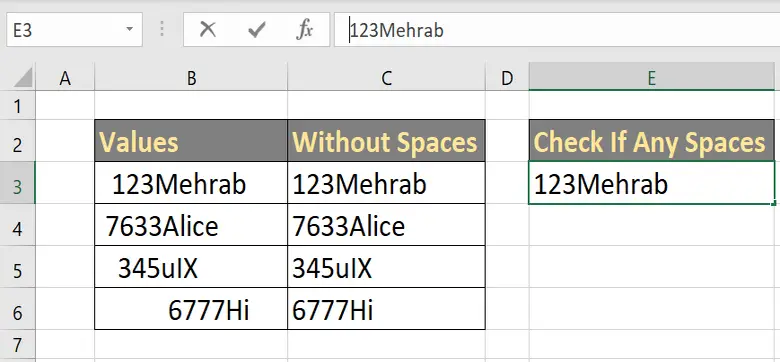
எண்ணுக்கு முன் இடம் இல்லை.
மேலும் படிக்க: எக்செல் இலிருந்து தாவல் இடத்தை அகற்றுவது எப்படி (5 எளிதான முறைகள்)
2. மாற்றுச் செயல்பாட்டைப் பயன்படுத்தி இடத்தை அகற்று
இப்போது, SUBSTITUTE செயல்பாடு முக்கியமாக ஒரு சரத்தில் உள்ள எழுத்துக்களை மாற்றுவதற்குப் பயன்படுத்தப்படுகிறது. எண்களுக்கு முன் உள்ள இடத்தையும் அகற்ற இதைப் பயன்படுத்தலாம். அதைச் செய்ய இது ஒரு பயனுள்ள விருப்பமாக இருக்கும். SUBSTITUTE செயல்பாட்டைப் பற்றி மேலும் அறிய, “ எக்செல் இல் SUBSTITUTE செயல்பாட்டை எவ்வாறு பயன்படுத்துவது (4 எடுத்துக்காட்டுகள்) ”
அடிப்படை மாற்று சூத்திரத்தைப் படிக்கவும் :
=பதிலீடு (உரை, பழைய_உரை, புதிய_உரை)
இந்த தரவுத்தொகுப்பைப் பாருங்கள்:

இதோ நீங்கள் இடைவெளிகளுடன் சில எண்களைக் காணலாம். பதவியைப் பயன்படுத்தி அதை அகற்றப் போகிறோம்.
படி 1: நெடுவரிசையை இடங்கள் இல்லாமல் உருவாக்கவும். முதல் நெடுவரிசையைத் தேர்ந்தெடுக்கவும் மற்றும்சூத்திரத்தை உள்ளிடவும்:
=SUBSTITUTE(B3," ","") 
STEP 2: அதன் பிறகு, ENTER ஐ அழுத்தவும். எண்களை இடைவெளி இல்லாமல் பார்ப்பீர்கள்.

படி 3: சூத்திரத்தை நகலெடுக்க நிரப்பு கைப்பிடியை (+ அடையாளம்) இழுத்து பார்க்கவும். அனைத்து மதிப்புகளும் எக்செல் (6 எளிய முறைகள்)
இதே போன்ற ரீடிங்ஸ்
- எக்செல் இல் வரிசைகளுக்கு இடையே உள்ள இடத்தை அகற்றுவது எப்படி (5 முறைகள்)
- உரைக்குப் பிறகு Excel இல் இடத்தை அகற்றவும் (6 விரைவு வழிகள்)
- எக்செல் இல் காலி இடங்களை அகற்றுவது எப்படி (7 வழிகள்)
- Excel இல் முன்னணி இடத்தை அகற்று (5 பயனுள்ள வழிகள்)
3. கண்டுபிடி &ஐப் பயன்படுத்தி எண்களுக்கு முன் இடத்தை அகற்று எக்செல்
ல் ப்ராம்ட் ரீப்ளேஸ் ப்ராப்ட்
ஒரு எண்ணுக்கு முன் இடத்தை அகற்றுவதற்கான இறுதி மற்றும் எளிதான வழி Find மற்றும் Replace prompt ஐப் பயன்படுத்துகிறது. நீங்கள் எந்த இடத்தையும் எளிதாகக் கண்டறியலாம் மற்றும் அவற்றை இடமில்லாமல் மாற்றலாம்.
இந்த தரவுத்தொகுப்பைப் பாருங்கள்:
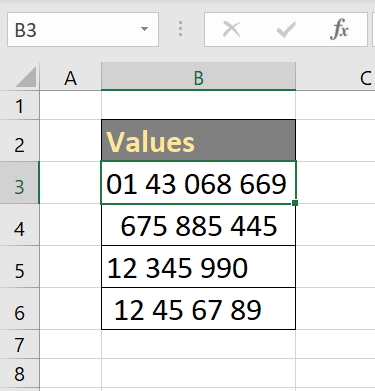
இப்போது, நாங்கள் க்குச் செல்கிறோம். அந்த இடைவெளிகளை அகற்று .
படி 1: எல்லா தரவையும் தேர்ந்தெடுக்கவும்.

படி 2: இப்போது, உங்கள் கீபோர்டில் Ctrl + H ஐ அழுத்தவும். இது கண்டுபிடித்து மாற்றவும் வரியில் திறக்கும். என்னைக் கண்டுபிடி விருப்பத்தில், இடத்தை உள்ளிடவும் பெட்டியுடன் மாற்றவும், அதில் இடம் இல்லை என்பதை உறுதிப்படுத்தவும். இதை எந்த மதிப்பும் இல்லாமல் வைத்திருங்கள். பின்னர் மாற்று என்பதைக் கிளிக் செய்யவும்ALL .
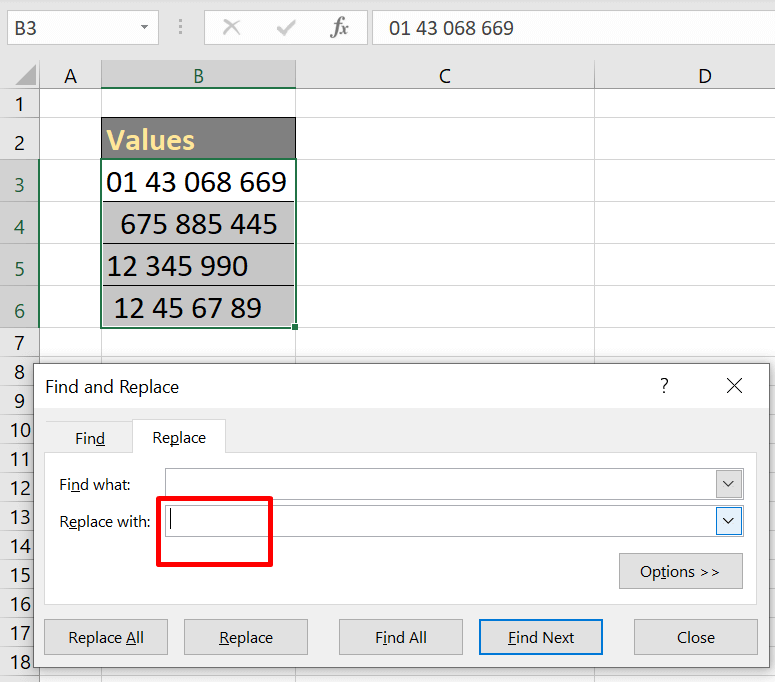
எத்தனை மாற்றங்கள் செய்யப்பட்டன என்பதைக் காட்டும் மற்றொரு வரியைத் திறக்கும். சரி என்பதைக் கிளிக் செய்யவும். அந்த மதிப்புகள் அனைத்தும் இடைவெளிகள் இல்லாமல் இருப்பதை நீங்கள் பார்ப்பீர்கள்.
 3>
3>
முடிவு
இவற்றைக் கொண்டு இடைவெளிகளை நீக்குதல் சூத்திரங்கள் திறம்பட செயல்படும் மற்றும் உங்களுக்கு நிறைய நேரத்தை மிச்சப்படுத்தும். எந்த வரிசைகள் அல்லது நெடுவரிசைகளில் உள்ளவற்றை நீங்கள் எந்த பணித்தாள்களிலும் எளிதாக செயல்படுத்தலாம். அந்த வழிகளை நீங்கள் புரிந்து கொண்டு அதற்கேற்ப பயிற்சி செய்யுங்கள். எங்கள் பணிப்புத்தகம் உங்களுக்கு ஒரு அடிப்படை யோசனையை வழங்க உள்ளது. பயிற்சிப் புத்தகத்தைப் பதிவிறக்கி முயற்சிக்கவும். உங்கள் அறிவை வளப்படுத்த எக்செல் தொடர்பான கட்டுரைகளுக்கு எங்கள் Exceldemy.com இணையதளத்தைப் பார்க்கவும்.

